
Как можно управлять тем, о чьем существовании Вы даже не знаете? Постоянная и 100% видимость всего аппаратного и программного обеспечения в Вашей компании позволяет более эффективно управлять ИТ-активами, планировать ИТ-бюджеты, контролировать их использование и, банально, предотвращать кражи оборудования. Как можно централизованно и удаленно осуществлять инвентаризацию своих ИТ-активов? Рассмотрим на примере облачного RMM-решения Panda Systems Management.
Задача: иметь данные обо всех ИТ-активах
Бесспорно, сложно управлять тем, о чем Вы не знаете или чего не видите. Это относится и к ИТ-хозяйству компании, эффективность управления которых напрямую зависит от того, насколько хорошо Вы знаете все свои ИТ-активы.
Есть ли у Вас 100% постоянная видимость всего аппаратного и программного обеспечения в Вашей ИТ-инфраструктуре?
При наличии большого числа географически распределенных офисов, а также постоянно растущего числа мобильных пользователей и надомных сотрудников, трудно иметь четкое
представление о том, чем Вы располагаете.
Но когда требуется решить вопросы совместимости, подготовить информацию для годового бюджета или ответить на «разовые» запросы руководства или сотрудников других отделов, Вам нужно быстро получить всю необходимую информацию. Как это сделать, не гоняя в разные офисы технических специалистов, заполняющих таблицы Excel, или не просматривая каждый компьютер отдельно?
Решение: возможности инвентаризации в RMM-сервисе
Для автоматизированного решения многочисленных ИТ-задач, включая и задачи инвентаризации, хорошо себя зарекомендовали комплексные RMM-решения, предназначенные для удаленного и централизованного мониторинга, обслуживания и поддержки корпоративных сетей. К их числу относится и облачный сервис Panda Systems Management.

Ранее мы уже рассказывали (здесь, тут, здесь и здесь) о некоторых аспектах работы этого сервиса и особенностях его применения для решения различных ИТ-задач.
Сегодня же мы поговорим про его возможности инвентаризации, предоставляющие Вам постоянно обновленную информацию и полную видимость Ваших ИТ-устройств.
Итак, сегодня мы расскажем:
- Аудит аппаратного обеспечения
- Аудит программного обеспечения
- Контроль лицензий
- Аудит служб
- Контроль изменений
Вы можете бесплатно зарегистрировать триал-версию Panda Systems Management на сайте и протестировать сервис в своем IT-окружении.
Как быстро внедрить решение в Вашем ИТ-окружении можно узнать в нашей обзорной статье.
Введение
Panda Systems Management помогает Вам каталогизировать все Ваши аппаратные и программные активы, а также отслеживать появление любых новых устройств и ПО, установленного на них, и контролировать лицензии приобретенных Вашей компанией программ.
Все функции инвентаризации доступны через закладку Audit в панели закладок.
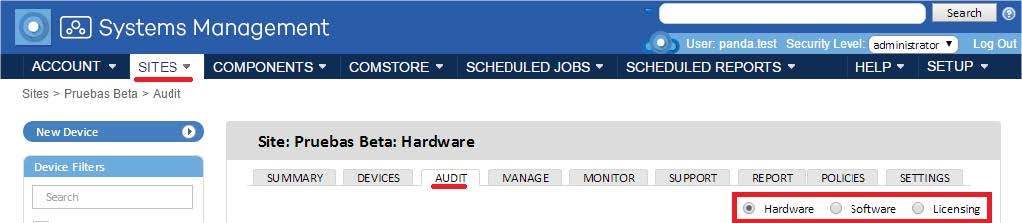
Данные, получаемые через закладку Audit, обновляются каждые 24 часа. Но их можно обновить по запросу в любое время, если в панели действий нажать на иконку с биноклем:

Закладка Audit доступна в Panda Systems Management на трех уровнях (Account, Site и Device), отображая общую или более детальную информацию в зависимости от того, на каком уровне Вы просматриваете данные аудита.
Типы аудитов
Доступны пять типов аудитов:
• Hardware: Устройства в корпоративной сети, установленное аппаратное обеспечение и пр.
• Software: ПО, установленное на тех устройствах, где установлен агент Panda Systems Management.
• Licenses: Подробности по использованию лицензий приобретенного ПО.
• Services: Показывает службы, установленные на компьютерах с Windows, а также их статус.
• Changes: Системные логи, изменения в аппаратном и программном обеспечении.
В зависимости от уровня (Account, Site или Device), на котором Вы просматриваете информацию в Panda Systems Management, могут быть доступны те или иные типы аудитов:
| Тип аудита / Уровень | Account | Site | Device |
|---|---|---|---|
| Hardware | да | да | да |
| Software | да | да | да |
| Licenses | да | да | нет |
| Services | нет | нет | да |
| Changes | нет | нет | да |
Т.е. если Вы находитесь на уровне Account (просмотр данных по всему Вашему аккаунту) или Site (просмотр данных по конкретному проекту в рамках аккаунта – например, конкретная компания или ее подразделение), то Вы можете проводить общую инвентаризацию аппаратного и программного обеспечения, включая контроль лицензий. При работе на уровне Device (т.е. на уровне отдельно взятого устройства), Вы уже можете дополнительно контролировать изменения и получать информацию по службам.
Аудит аппаратного обеспечения
На уровне Account
Показывает платформы (модели) аппаратного обеспечения, используемого на управляемых устройствах для всего аккаунта. Платформа устройства содержит марку и модель материнской платы, а также название компании-сборщика ПК и устройств. Для каждой платформы отображается количество устройств, на которых она присутствует. При нажатии на название платформы отображается список устройств с данной платформой, управляемых с помощью Panda Management Systems.
На уровне Site
Показывает информацию об управляемом аппаратном обеспечении в рамках сайта (компании или ее подразделения). При этом вся информация разбита на две секции:
Managed devices
Содержит список устройств, управляемых с помощью Panda Systems Management, сгруппированных по модели. Для каждой модели показывается количество устройств. При нажатии на названии платформы, открывается список устройств с выбранной платформой.

Unmanaged devices
Содержит управляемый вручную список устройств, которые не управляются автоматически с помощью Panda Systems Management, но при этом Вы хотите, чтобы они отображались в консоли решения для целей инвентаризации.
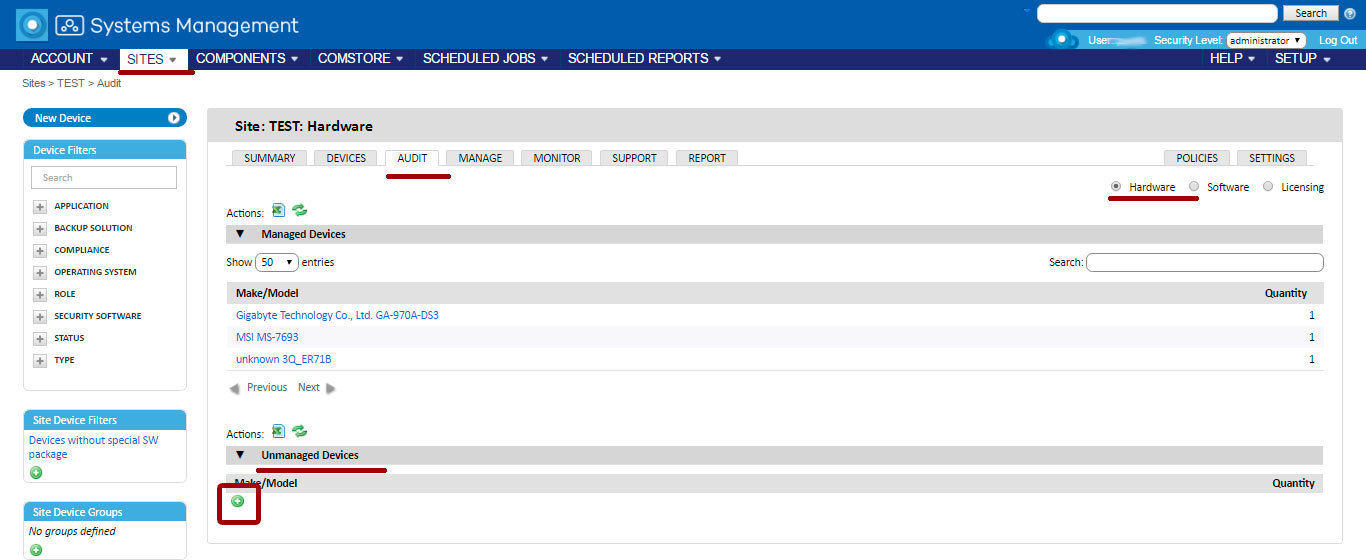
Чтобы добавить устройство в список неуправляемых устройств, нажмите иконку с плюсиком, в результате чего будет показана форма для ввода соответствующей информации о добавляемом неуправляемом устройстве.

На уровне Device
Аудиты на уровне устройств являются более подробными, отображая всю соответствующую информацию о выбранном устройстве.
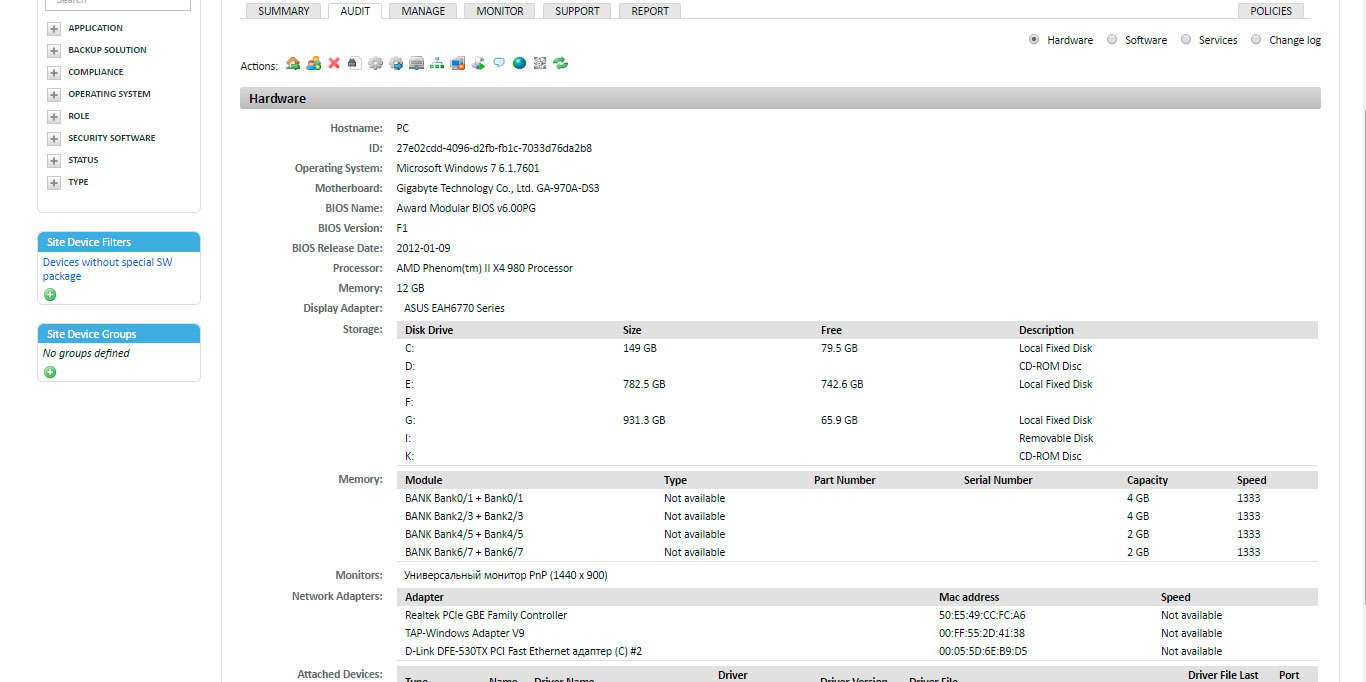
Содержимое закладки Audit меняется в зависимости от типа устройства.
Для устройств с Windows, Linux и OS X
| Поле | Описание |
|---|---|
| Host name | Название устройства |
| UID | Внутренний идентификационный номер устройства |
| Operating system | Операционная система, установленная на устройстве, и внутренняя версия |
| Motherboard | Марка и модель материнской платы |
| BIOS Name | Производитель BIOS |
| BIOS Version | Версия BIOS |
| BIOS Release Date | Дата выхода данной версии BIOS |
| Processor | Марка и модель процессора |
| Memory | Количество свободных и используемых слотов памяти, объем памяти (общий и по каждому слоту), номер партии, серийный номер, скорость и тип |
| Display adapter | Марка и модель видеокарты |
| Storage | Информация о жестких дисках и локальных подключенных устройствах хранения информации: буква устройства, размер, объем свободного пространства и описание |
| Monitors | Марка и модель подключенного монитора |
| Network adapters | Информация о сетевой карте: марка и модель, Mac-адрес и скорость интерфейса |
Кроме того, здесь представлена информация о внешних устройствах, подключенных к компьютеру, с информацией об их типе, выделенной для устройства букве, названии, версии и месторасположении драйвера, производителе, дате последнего изменения драйвера и пр.:
Для устройств с Android и iOS
| Поле | Описание |
|---|---|
| Host name | Название устройства |
| UID | Внутренний идентификационный номер устройства |
| Operating system | Операционная система, установленная на устройстве, и внутренняя версия |
| IMEI | Идентификационный номер мобильного устройства |
| Model | Модель смартфона или планшета |
| ICCID | Идентификационный номер SIM-карты |
| Operator | Компания, которая предоставляет услуги телефонной связи |
| Number | Номер телефона |
| Network adapter | Информация о сетевой карте: логический идентификатор, Mac-адрес и скорость интерфейса |

Для систем ESXi
| Поле | Описание |
|---|---|
| Host name | Название устройства |
| UID | Внутренний идентификационный номер устройства |
| Operating system | Операционная система, установленная на устройстве, и внутренняя версия |
| Processor | Марка и модель процессора |
| Guest Info | Информация о виртуальных машинах, созданных на сервере ESXi: название машины, операционная система, процессор, память и пр. |
| Memory | Подробная информация об установленной операционной памяти: модуль, тип, номер партии, серийный номер, объем, скорость |
| Storage | Подробная информация о локальных и удаленных хранилищах данных, настроенных на сервере: название, производитель, файловая система, общий объем, объем свободного пространства, статус и пр. |
| Network adapters | Информация о сетевой карте: логический идентификатор, Mac-адрес и скорость интерфейса |
Аудит программного обеспечения
На уровне Account
Показывает всю информацию о программном обеспечении, установленном на всех найденных в рамках аккаунта устройствах, в виде списка, отсортированным по названию программы и ее версии.

При нажатии на названии программы Вы можете просмотреть список устройств, на которых она установлена, а также выполнить соответствующие действия по отношению к группе этих устройств, такие как апгрейд версии или запуск скриптов для деинсталляции программных пакетов.
На уровне Site
Показывает список программ, установленных на устройствах в рамках конкретного сайта. Информация представлена в таком же виде, как и при просмотре на уровне Account (см. выше).
На уровне Device
Показывает список программ, установленных на выбранном устройстве. Информация представлена в таком же виде, как и при просмотре на уровне Account (см. выше).
Контроль лицензий
На уровне Account
Контроль лицензий предназначен для того, чтобы определять и контролировать количество инсталляций каждой программы (т.е. количество используемых компанией лицензий), а также знать, какое количество лицензий необходимо приобрести дополнительно.
В этой связи, можно сгруппировать несколько программ вместе, и Panda Systems Management будет сравнивать эти группы с программами, установленными на устройствах.
Пакеты
Создание группы или пакета ПО имеет смысл в том случае, если программы в группе лицензированы или куплены как единое целое. Например, в пакет Microsoft Office входит несколько программ, которые обычно не покупаются по отдельности (Word, Excel, PowerPoint и т.д.). В этом случае, тот факт, что установлена одна из программ, может означать потребность в приобретении лицензий для целого пакета.
Чтобы добавить независимую программу в консоль Panda Systems Management, Вам необходимо создать пакет только с одной такой программой.
Создание пакетов на уровне Account рекомендуется в том случае, если речь идет о распространенном ПО, которое используется или может использоваться в различных сайтах Вашего аккаунта. Таким образом, наиболее эффективный способ избежать дублирования пакетов в каждом сайте – это настроить все возможные пакеты ПО на уровне аккаунта и активировать их на требуемых сайтах. Другими словами, все пакеты, доступные на уровне аккаунта, будут также доступны для использования на всех уровнях ниже.
Создание пакета ПО
Для создания пакета ПО необходимо на закладке Audit при выбранном типе аудита Licensing нажать на соответствующую иконку в панели действий, после чего в выпадающем окне нажать кнопку New package…

В результате этого откроется окно для настройки соответствующей информации:
• Name: Название пакета ПО
• Search: Найдите определенную программу в списке всех программ, установленных на всех устройствах, управляемых в рамках аккаунта.
• All: Выберите все программы, которые совпадают с критериями, указанными в поле Search.
• Specific: Позволяет Вам выбрать в списке требуемую программу (и версию) и включить ее в пакет.
После создания пакета он будет отображаться в списке пакетов ПО, показывая название пакета, программы, входящие в его состав, и количество устройств в аккаунте, на которых установлена любая программа из состава данного пакета ПО.
Обращаем Ваше внимание на то, что на уровне аккаунта Вы можете только создать и настроить пакеты. Настройка предупреждений, которые сообщают Вам об отсутствии лицензий, осуществляется на уровне Site.
На уровне Site
На уровне сайта Вы также можете создавать пакеты, как и на уровне Account, хотя только для тех программ, что установлены на устройствах внутри данного сайта.
Кроме того, на уровне сайта Вы можете не только настроить пакеты ПО или использовать те, что были созданы на уровне аккаунта, но также Вы сможете определить максимальное количество инсталляций, разрешенных для данного сайта.
Таким образом, когда количество устройств, которые используют определенный пакет ПО, превысит количество доступных лицензий, настроенное администратором в консоли, сработает предупреждение, которое известит Вас о необходимости приобретения дополнительных лицензий.
Создание пакета ПО
Процесс аналогичен тому, что было описано для уровня Account (см. выше)
Импорт пакета ПО, созданного на уровне Account
В панели действий нажмите на иконку Manage package, чтобы просмотреть список всех пакетов, созданных на уровнях аккаунта и сайта. Поставьте галочки у требуемых пакетов и нажмите кнопку Select для их импорта на уровень сайта.
Настройка максимального количества лицензий
После добавления пакетов ПО отображается таблица с информацией о названиях пакетов, количестве инсталляций и максимально допустимом уровне инсталляций. Нажмите на название требуемого пакета и настройте параметры пакета, включая и максимальное количество лицензий.
Аудит служб
На уровне Device
Как мы уже отмечали ранее, аудит служб можно осуществлять только на уровне конкретного устройства. У требуемого устройства в панели закладок выберите закладку Audit, а среди типов аудита – Services.
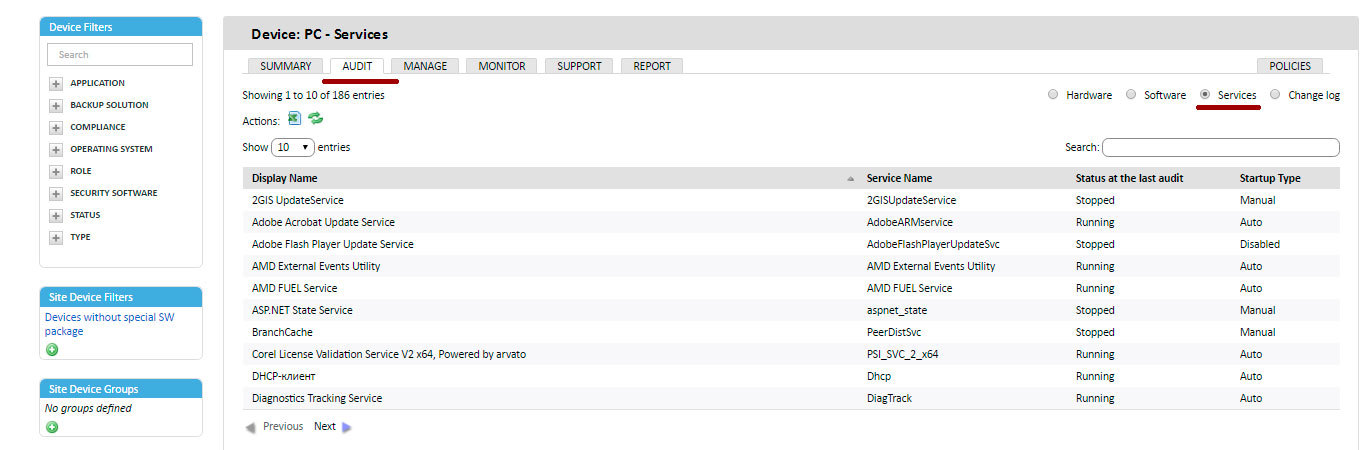
В результате этого будет отображаться таблица со списком установленных на устройстве служб вместе с их текущим статусом и типом запуска:
• Display Name: Название службы, каким его видит пользователь.
• Service Name: Внутреннее название службы.
• Status at the Last Audit: Статус службы (запущена, остановлена) в последний раз, когда осуществлялся аудит устройства.
• Startup Type: Конфигурация запуска службы (автоматически, вручную, отключено).
Контроль изменений
На уровне Device
Данный аудит изменений также можно осуществлять только на уровне конкретного устройства. В этом случае Вы можете проверить все изменения в аппаратном и программном обеспечении, которые были осуществлены на выбранном устройстве, вместе с датой этих изменений.
Данная информация позволяет Вам диагностировать проблемы на некорректно работающих устройствах, т.к. подобные инциденты могут быть связаны с изменениями на этих компьютерах.
Чтобы получить информацию об изменениях на устройстве, Вам необходимо выбрать требуемое устройство, в панели закладок открыть закладку Audit, а в типе аудитов выбрать Change Log.
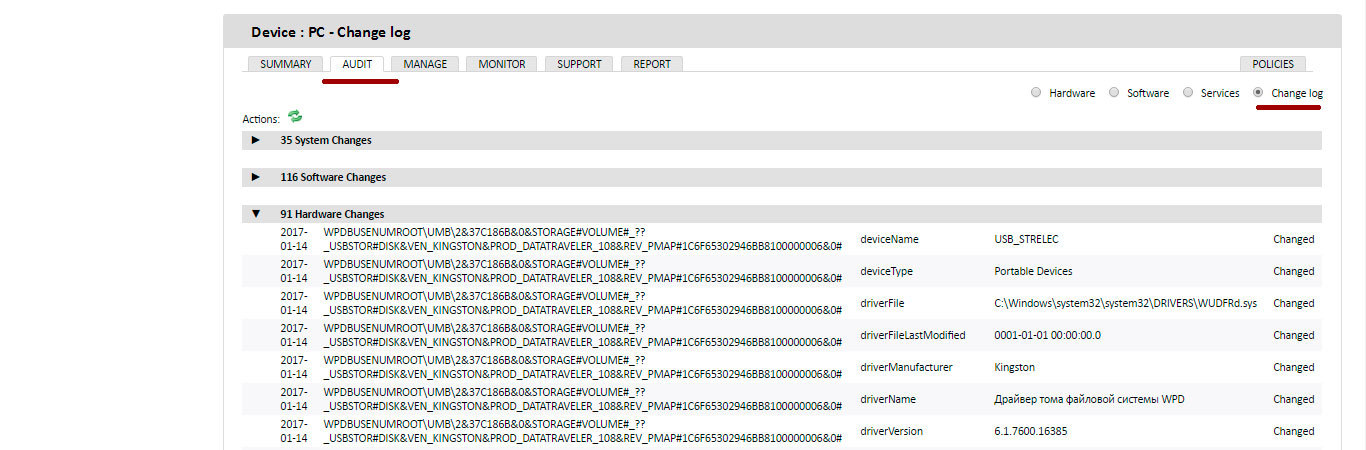
Все изменения сгруппированы в три блока:
• System Changes: Показывает изменения в модулях операционной системы на устройстве.
• Software Changes: Показывает события, связанные с установкой, изменением и удалением ПО на устройстве.
• Hardware Changes: Показывает события, связанные с установкой и удалением аппаратного обеспечения на устройстве.
Автоматические отчеты
Решение Panda Systems Management предлагает около 50 различных типов отчетов, которые позволяют получать и анализировать информацию об ИТ-хозяйстве компании под различными углами. Все эти отчеты доступны на любом уровне (Account, Site, Device) и содержат информацию именно о тех устройствах, которые соответствуют выбранному уровню.
Отчеты можно формировать как по запросу, так и планировать их автоматическую генерацию и рассылку.
Для перехода к отчетам в панели закладок у требуемого уровня откройте закладку Reports.
Отчеты по инвентаризации
Если говорить про отчеты в Panda Systems Management, связанные с инвентаризацией, то решение предлагает Вам следующие отчеты:
| Название отчета | Описание | Период | Уровень |
|---|---|---|---|
| Computer Summary | Для каждого компьютера:- название, операционная система и сервис-пак- память, процессор- диски и устройства хранения информации (буквы, объем, занятый и свободный) | Текущий | Site |
| Site Serial Numbers | Список устройств с их серийными номерами | Текущий | Site |
| Account Server IP Information | IP-адрес каждого сервера | Текущий | Account |
| Account Server Storage | Системы хранения информации для серверов (в графическом виде):- буква диска, объем- объем и процент свободного пространства | Текущий | Account |
| Site Server Storage | Для каждого сервера информация об устройствах хранения данных: — буква диска / устройства- объем — объем и процент свободного пространства | Текущий | Site |
| Site Software | Список установленного ПО с количеством инсталляций (исключая хотфиксы и обновления) | Текущий | Site |
| Site Software and Hotfixes | Список установленного ПО с количеством инсталляций (включая хотфиксы и обновления) | Текущий | Site |
| User Software Install | Для каждого установленного ПО:- название ПО — версия — изменения (добавлен или удален) — дата действия | Последние 30 дней | Site |
| Site Storage | Для каждого устройства информация об устройствах хранения данных: — название — буква диска — размер- объем и процент свободного пространства | Текущий | Site |
| Site IP Information | Для каждого устройства:- название адаптера — IP-адрес | Текущий | Site |
| Detailed Computer Audit | Для каждого устройства:- информация по аппаратному обеспечению: серийный номер, память, материнская плата, BIOS, процессор, видеокарта и пр. — домен и имя пользователя — данные по сканеру вирусов — дата последнего контакта — операционная система, обновления — IP-адрес и MAC-адрес — размер и объем свободного пространства на жестких дисках | Последние 7 или 30 дней | Site |
| Device Summary | Для каждого устройства:- версия агента и статус — домен, последний пользователь — дата последнего аудита — информация по аппаратному обеспечению: производитель, модель, ID, материнская плата, процессор, память, диски, монитор, видеокарта, сетевые адаптеры и т.д. — ПО: операционная система, сервис-пак, серийный номер, установленное ПО с номером версии | Текущий | Device |
| Device Change Log | Изменения в системе: — дата добавления, изменения и удаления ПО — дата и IP-адрес | С момента последней установки агента | Device |
| Site Device | Для каждого устройства: — IP-адрес — дата последнего обновления — модель, серийный номер — последний авторизованный пользователь | Текущий | Site |
| Inventory Age | — показывает рекомендации по замене на ближайшие 12-24 месяца — список используемых операционных систем — список устройство по имени, последнему пользователю, серийному номеру и дате — предупреждения по низкому объему памяти, свободного дискового пространства или отсутствию в онлайне за последний месяц | Текущий | Site |
| Microsoft License | Список типа ПО, названия продукта Microsoft, а также количество устройств, на котором он установлен | Текущий | Site |
Создание отчета по запросу
На закладке Reports в списке отчетов нажмите на требуемую иконку  для сбора соответствующих данных в фоновом режиме и формирования отчета в формате PDF или XLS. После того как отчет будет сформирован, в правом верхнем углу Вы увидите сообщение:
для сбора соответствующих данных в фоновом режиме и формирования отчета в формате PDF или XLS. После того как отчет будет сформирован, в правом верхнем углу Вы увидите сообщение:
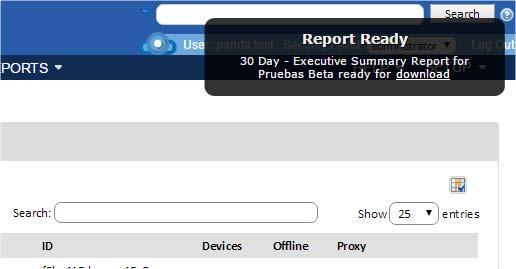
Нажмите на ссылку download и скачайте сформированный отчет. Вы можете создавать сколько угодно отчетов.
Настройка автоматической генерации отчетов
Вы можете запланировать автоматическую генерацию отчетов, на жав на соответствующую иконку на панели действий на закладке Reports.

В результате этого откроется новое окно с информацией, требуемой для настройки автоматической генерации одного или нескольких отчетов.

— General
• Name: Название задачи по генерации отчета
• Description: Ваше описание отчета
• Schedule: Вы можете определить, когда будет запущена задача по генерации отчета
• Enable: Позволяет Вам включить или отключить настройки генерации отчета, т.е. они могут быть готовы для использования, но пока не активны
— Reports: Выберите отчеты, которые необходимо сгенерировать в PDF и/или XLS
— Email recipients
• Subject: Тема письма
• Text: Текст письма
• Default Account Report Recipients: Отправляет отчеты на адреса почты аккаунта, установленные для всего аккаунта, которые могут быть настроены в Email Recipients в основном меню Setup
• Default Site Report Recipients: Отправляет отчеты на адреса почты аккаунта, установленные для сайта, которые могут быть настроены в Email Recipients на закладке Settings для выбранного сайта
• Additional Recipients: Позволяет Вам указать дополнительные адреса электронной почты в дополнение к тем, что настроены на уровне аккаунта или сайта
Заключение
В данной статье мы рассмотрели возможности удаленной и централизованной инвентаризации всего ИТ-хозяйства компании на примере использования облачного RMM-сервиса Panda Systems Management.
Очевидно, что чем больше размер компании, тем более актуальными становятся вопросы управления и контроля за ИТ-активами в режиме реального времени. Знание всей полноты информации, ее прозрачность позволяют Вам более эффективно управлять всеми ИТ-ресурсами. Причем все это делается автоматически, легко и просто, в любой требуемый момент времени.
Добивайтесь большего, делая меньше!